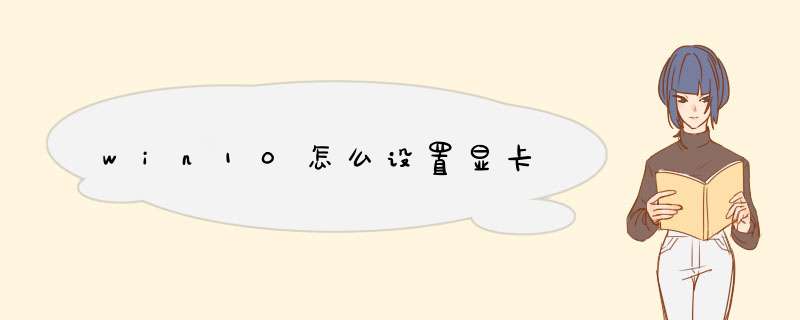
win10设备显卡,NVIDIA会默认开机启动在下角可以看到,也可以用键盘的WIN+R,先按住WIN 键不松再按R,如图:
打开显卡控制面板,在电脑右下角位置,点击鼠标右键,然后选择【NVIDIA控制面板】如图:
在打开的NVIDIA控制面板中,在左侧的3D设置中,点击【管理3D设置】,然后在右侧的【全局设置】中,将首选图形处理器下方的选项,更改为【高性能NVIDIA处理器】如图:
完成后,记得再点击底部的【保存】即可,这样设置,就可以将双显卡电脑,切换到默认为独立显卡高性能环境下运行了。
以NVIDIA显卡为例
1、右击桌面空白处,选择打开NVIDIA控制面板
2、点击“管理3D设置”,然后切换到“程序设置”选项卡
3、在第一条选择自定义程序中点击“添加”按钮,在下拉框中选择要使用独立显卡的应用程序
4、在第二条中的图形处理器中选择“高性能NVIDIA处理器,然后点击右下方应用即可。
欢迎分享,转载请注明来源:内存溢出

 微信扫一扫
微信扫一扫
 支付宝扫一扫
支付宝扫一扫
评论列表(0条)